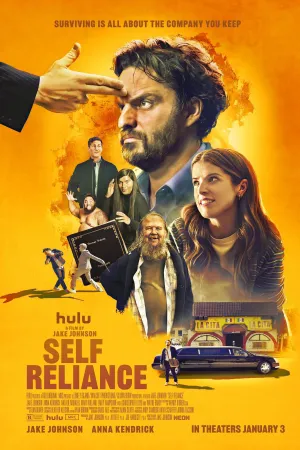Cara Download Zoom di Laptop Beserta Cara Menginstalnya, Mudah dan Gratis

Ilustrasi (credit: unsplash.com)
Kapanlagi.com - Kemajuan teknologi semakin memudahkan setiap orang melakukan berbagai aktivitas digital. Salah satunya aplikasi Zoom, populer digunakan untuk aktivitas belajar dan bekerja dari rumah. Tak hanya melalui ponsel, aplikasi Zoom bisa diinstal lewat laptop. Sebelum menginstal, perlu tahu cara download Zoom di laptop dengan mudah.
Kemudahan akses dan penggunaan aplikasi Zoom memang jadi primadona pengguna digital di era sekarang. Terlebih situasi pandemi covid-19, membuat sebagian besar aktivitas harus rela dikerjakan secara daring. Ya, aplikasi Zoom seringkali dimanfaatkan untuk meeting, pembelajaran online, seminar, workshop, ataupun mengadakan acara tertentu.
Fitur aplikasi Zoom yang lengkap yakni seperti video call, interaksi antar pengguna, ataupun presentasi, membuat segala aktivitas online terasa lebih mudah. Agar lebih praktis, sebenarnya kalian bisa mendownload Zoom di laptop. Apalagi cara download Zoom di laptop sangatlah mudah dan free.
Advertisement
Cara download Zoom di laptop dan menginstalnya cukup simple dipraktikkan. Pengguna hanya perlu memastikan internet di laptop sudah terhubung. Karena itulah berikut ini penjelasan tentang cara download Zoom di laptop dengan mudah beserta cara instal zoom. Selengkapnya telah dirangkum kapanlagi.com dari berbagai sumber terkait cara download Zoom di laptop.
1. Mengenal Aplikasi Zoom

Hampir setiap aktivitas jarak jauh kini menggunakan aplikasi Zoom. Sebab, Zoom bisa digunakan untuk komunikasi, interaksi, bertukar informasi, presentasi, meeting, pembelajaran ataupun workshop. Berbagai bidang menggunakan Zoom untuk mendukung kegiatan mereka. Misalnya saja bidang pendidikan, perusahaan, komunitas, ataupun pemerintahan seringkali menggunakan zoom untuk tatap muka jarak jauh.
Apalagi dengan Zoom, jumlah peserta tidak terbatas bahkan jangkauannya lebih luas. Karena itulah, situasi pandemi saat ini seolah mengubah tatanan atau kebiasaan masyarakat termasuk pemanfaatan media digital.
Berdasarkan sejarah singkatnya, Zoom didirikan oleh Eric Yuan di tahun 2011. Rencana untuk membuat Zoom baru terlaksana setelah idenya tersebut ditolak oleh perusahaan tempat ia bekerja lalu memutuskan mundur. Terlepas dari sejarahnya, Zoom sangat memudahkan pengguna melakukan interaksi tatap muka.
Di mana pengguna cukup menyediakan jaringan internet yang tersambung lancar. Apalagi, Zoom bisa diakses dengan berbagai jaringan baik Wifi, 5G, 4G/LTE, bahkan 3G. Ini adalah satu di antara banyaknya kelebihan Zoom sebagai media komunikasi secara daring.
(Setelah 8 tahun menikah, Raisa dan Hamish Daud resmi cerai.)
2. Cara Mendaftarkan Zoom

Cara mendaftarkan Zoom sangatlah mudah. Pengguna cukup mendaftarkan alamat email melalui website Zoom. Jangan khawatir soal biayanya, pasalnya pendaftaran Zoom adalah free atau gratis. Adapun cara mendaftarkan Zoom yakni sebagai berikut.
- Pertama masuk ke link website Zoom yakni zoom.us.
- Lalu pilih Sign Up, isilah tanggal, bulan, dan tahun lahir.
- Lalu lanjutkan.
- Masukkan email kalian, lalu verifikasi melalui email.
- Setelah itu klik Active Account.
- Lalu nanti akan terbuka jendela baru untuk membuat kata sandi.
- Setelah itu, akun Zoom kalian telah berhasil didaftarkan.
3. Cara Download Zoom di Laptop
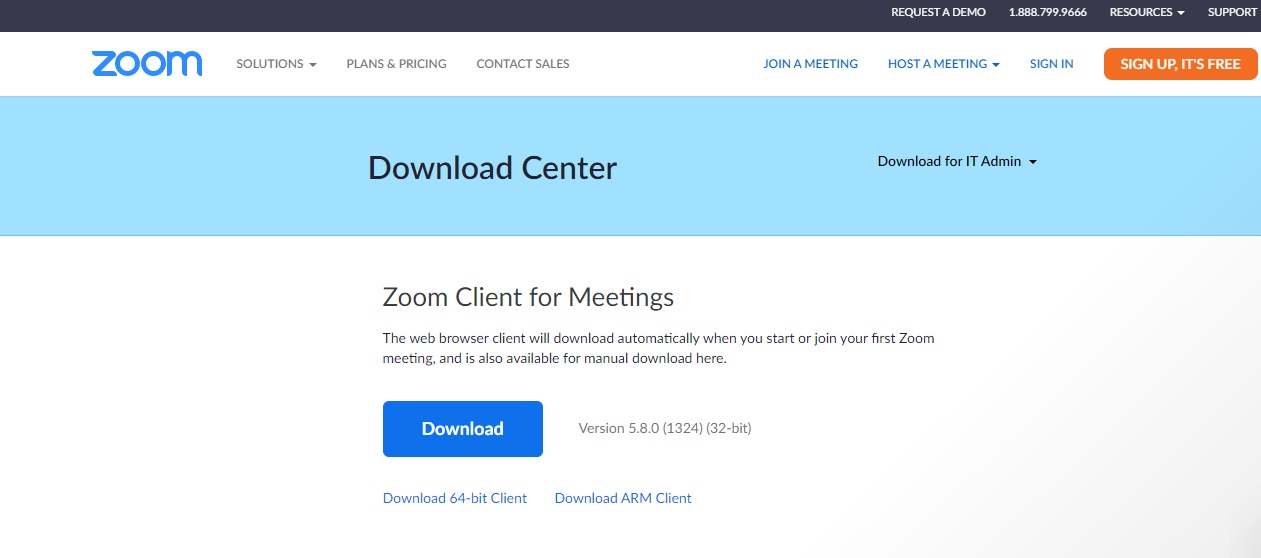
Setelah memahami cara mendaftar Zoom, perlu tahu juga cara download Zoom di laptop. Pasalnya dengan aplikasi Zoom, kalian bisa menikmatinya lebih mudah dengan fiturnya yang lengkap. Tak hanya melalui HP, kalian bisa download Zoom di laptop. Cara download Zoom di laptop juga sangat mudah dan simple. Berikut ulasannya tentang cara download Zoom di laptop.
- Pertama masuk ke Google Chrome atau browser internet.
- Lalu buka link https://zoom.us/download
- Lihat bagian Zoom Client for Meetings, lalu download pada halaman yang tersedia.
- Lalu klik Save untuk menyimpan hasil download tersebut.
- Apabila sudah berhasil didownload, Zoom akan tersimpan di folder download laptop kalian.
4. Cara Instal Zoom di Laptop

Setelah tahu cara download Zoom di laptop, kalian perlu menginstalnya. Sebab dengan instal Zoom tersebut tentu memudahkan kalian dalam menggunakan aplikasi Zoom di laptop. Selain itu kalian juga bisa menikmati fitur-fitur menarik lainnya yang tersedia di aplikasi Zoom. Langkah menginstal Zoom juga sangat simple. Adapun cara instal Zoom di laptop dapat kalian simak melalui ulasan di bawah ini
- Buka hasil download Zoom melalui folder download di laptop kalian.
- Setelah itu, klik dua kali untuk proses instal.
- Lalu klik Run.
- Tunggu beberapa saat, hingga aplikasi Zoom berhasil kalian instal di laptop.
5. Fitur-Fitur yang Ada di Zoom

Setelah berhasil terinstal, kalian bisa menikmati beragam fitur melalui Zoom. Adapun fitur-fitur yang terdapat di aplikasi Zoom dapat kalian simak melalui ulasan di bawah ini. Berikut ulasannya tentang fitur-fitur yang ada di Zoom.
- Fitur video berkualitas HD.
- Fitur audio yang juga berkualitas HD.
- Pengguna dapat berbagi layar atau adanya fitur kolaborasi bawaan.
- Fitur end to end encryption yang menjaga keamanan data pengguna.
- Dapat digunakan untuk merekam dan transkrip meeting ataupun pembelajaran.
- Fitur penjadwalan yang bisa diatur kapan saja waktu untuk meeting.
- Fitur interaksi secara tim baik berbagi catatan, file, ataupun panggilan secara group atau individu.
Itulah cara download Zoom di laptop beserta cara menginstalnya, mudah dan gratis. Beberapa informasi di atas mungkin saja dapat membantumu memaksimalkan penggunaan Zoom.
Sumber: liputan6.com, trikinet.com
Yuk Baca Artikel Lainnya
- 5 Cara Membobol Wifi dengan HP Paling Mudah Bisa Tanpa Aplikasi, Pahami Langkahnya
- 7 Cara Mengetahui HP Disadap, Ketahui Ciri dan Solusi untuk Mengatasi
- Cara Download Tiktok Tanpa Watermark dengan Mudah, Bisa Dilakukan Langsung Lewat Browser
- 4 Cara Melihat Kata Sandi FB Sendiri dengan Mudah Lewat Aplikasi dan Website, Anti Ribet
- Jenis Kata Sambung Beserta Fungsi dan Contoh Penggunaan Dalam Kalimat
(Lama tak terdengar kabarnya, komedian senior Diding Boneng dilarikan ke Rumah Sakit.)
(kpl/gen/nlw)
Advertisement
-
Teen - Fashion Kasual Celana Jeans Ala Anak Skena: Pilihan Straight sampai Baggy yang Wajib Dicoba